
- •Оболочка командной строки Windows PowerShell
- •1. Краткие теоретические сведения
- •1.1. Цели и задачи создания новой оболочки
- •1.2. Отличие PowerShell от других оболочек – ориентация на объекты
- •1.3. Запуск оболочки. Выполнение команд
- •1.4. Типы команд PowerShell
- •1.5. Имена и синтаксис командлетов
- •1.6. Автоматическое завершение команд (автозавершение ввода команд)
- •1.7. Псевдонимы команд
- •1.8. Справочная система PowerShell
- •1.9. Конвейеризация и управление выводом команд Windows PowerShell
- •1.9.1. Конвейеризация объектов в PowerShell
- •1.9.2. Просмотр структуры объектов
- •1.9.3. Фильтрация объектов в конвейере
- •1.9.4. Сортировка объектов
- •1.9.5. Использование переменных
- •1.9.6. Использование массивов
- •1.9.6.1. Обращение к элементам массива
- •1.9.6.2. Операции с массивами
- •1.10. Регулярные выражения – назначение и использование
- •1.10.1. Оператор PowerShell -match
- •1.10.2. Использование групп символов
- •1.10.3. Отрицательные группы и якоря
- •1.10.4. Количественные модификаторы (квантификаторы)
- •1.11. Управляющие инструкции
- •1.11.1. Инструкция If …ElseIf … Else
- •1.11.2. Циклы While и Do … While
- •1.11.3. Цикл For
- •1.11.4. Цикл ForEach
- •Инструкция ForEach вне конвейера команд
- •Инструкция ForEach внутри конвейера команд
- •1.12. Управление выводом команд в PowerShell
- •1.12.1. Форматирование выводимой информации
- •1.12.2. Перенаправление выводимой информации
- •1.12.3. Сохранение данных в файл
- •1.12.4. Подавление вывода
- •1.12.5. Преобразование данных в формат html, сохранение в файле и просмотр результатов
- •Методика выполнения
- •Отчет о работе
- •Контрольные вопросы
1.3. Запуск оболочки. Выполнение команд
Для запуска оболочки следует нажать на кнопку Пуск (Start), открыть меню Все программы (All Programs) и выбрать элемент Windows PowerShell. Другой вариант запуска оболочки – пункт Выполнить… (Run) в меню Пуск (Start), ввести имя файла powershell и нажать кнопку OK.
В результате откроется новое командное окно с приглашением вводить команды (рис. 1).
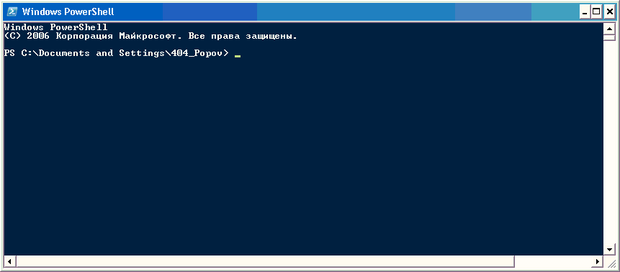
Рис. 1. Командное окно оболочки PowerShell
Выполним первую команду в PowerShell - команду dir (команды в PowerShell обрабатываются без учета регистра). На экран будет выведен список файлов в текущем каталоге.
Конфигурирование PowerShell выполняется аналогично конфигурированию оболочки командной строки cmd.exe – см. работу «Интерпретатор командной строки ОС Windows XP часть 1 ».
Копирование строк выполняется с помощью ЛЕВОЙ клавиши мыши – выделение, ПРАВАЯ клавиша мыши – копирование выделенного, шелчок правой клавишей в нужном месте – вставка. Потренируйтесь – пригодится.
Предыстория введенных команд работает также, как и в CMD.
1.4. Типы команд PowerShell
В оболочке PowerShell поддерживаются команды четырех типов: командлеты, функции, сценарии и внешние исполняемые файлы.
Первый тип – так называемые командлеты (cmdlet). Этот термин используется пока только внутри PowerShell. Командлет – аналог внутренней команды интерпретатора командной строки - представляет собой класс .NET, порожденный от базового класса Cmdlet; разрабатываются командлеты с помощью пакета PowerShell Software Developers Kit (SDK). Единый базовый класс Cmdlet гарантирует совместимый синтаксис всех командлетов, а также автоматизирует анализ параметров командной строки и описание синтаксиса командлетов для встроенной справки. Командлеты рассматриваются в данной работе. С командами других типов можно ознакомиться, используя [1].
Данный тип команд компилируется в динамическую библиотеку (DLL) и подгружается к процессу PowerShell во время запуска оболочки (то есть сами по себе командлеты не могут быть запущены как приложения, но в них содержатся исполняемые объекты). Командлеты – это аналог внутренних команд традиционных оболочек.
Следующий тип команд – функции. Функция – это блок кода на языке PowerShell, имеющий название и находящийся в памяти до завершения текущего сеанса командной оболочки. Функции, как и командлеты, поддерживают именованные параметры. Анализ синтаксиса функции производится один раз при ее объявлении.
Сценарий – это блок кода на языке PowerShell, хранящийся во внешнем файле с расширением ps1. Анализ синтаксиса сценария производится при каждом его запуске.
Последний тип команд – внешние исполняемые файлы, которые выполняются обычным образом операционной системой.
1.5. Имена и синтаксис командлетов
В PowerShell аналогом внутренних команд являются командлеты. Командлеты могут быть очень простыми или очень сложными, но каждый из них разрабатывается для решения одной, узкой задачи. Работа с командлетами становится по-настоящему эффективной при использовании их композиции (конвейеризации объектов между командлетами).
Команды Windows PowerShell следуют определенным правилам именования:
Команды Windows PowerShell состоят из глагола и существительного (всегда в единственном числе), разделенных тире. Глагол задает определенное действие, а существительное определяет объект, над которым это действие будет совершено. Команды записываются на английском языке. Пример: Get-Help вызывает интерактивную справку по синтаксису Windows PowerShell.
Перед параметрами ставится символ «-». Например: Get-Help –Detailed.
В Windows PowerShell также включены псевдонимы многих известных команд. Это упрощает знакомство и использование Windows PowerShell. Пример: команды help (классический стиль Windows) и man (классический стиль Unix) работают так же, как и Get-Help.
Например, Get-Process (получить информацию о процессе), Stop-Service (остановить службу), Clear-Host (очистить экран консоли) и т.д. Чтобы просмотреть список командлетов, доступных в ходе текущего сеанса, нужно выполнить командлет Get-Command.
По умолчанию командлет Get-Command выводит сведения в трех столбцах: CommandType, Name и Definition. При этом в столбце Definition отображается синтаксис командлетов (многоточие (…) в столбце синтаксиса указывает на то, что данные обрезаны).
Замечание. Косые черты (/ и \) вместе с параметрами в оболочке Windows PowerShell не используются.
В общем случае синтаксис командлетов имеет следующую структуру:
имя_командлета –параметр1 -параметр2 аргумент1 аргумент2
Здесь параметр1 – параметр (переключатель), не имеющий значения; параметр2 – имя параметра, имеющего значение аргумент1; аргумент2 – параметр, не имеющий имени. Например, командлет Get-Process имеет параметр Name, который определяет имя процесса, информацию о котором нужно вывести. Имя этого параметра указывать необязательно. Таким образом, для получения сведений о процессе Far можно ввести либо команду Get-Process -Name Far, либо команду Get-Process Far.
